Šajā ziņā ir aprakstīti ātri un vienkārši veidi, kā lejupielādēt, instalēt un atjaunināt Xbox One Controller draiveri operētājsistēmās Windows 10, 8 un 7. Lasiet tālāk, lai uzzinātu vairāk.
Xbox One kontrolieris ir labākais spēļu kontrolieris, ko varat izmantot, lai datorā spēlētu interaktīvākās virtuālās spēles. Bet, kad savienojat Xbox One kontrolieris datorā un atklājat, ka nevarat atskaņot savu iecienītāko spēles ar kontrolieri, tad tas varētu būt apgrūtinoši.
Ja jums rodas jautājums, kāds varētu būt iemesls, pastāv liela iespēja, ka Windows 10 Xbox One kontrollera draiveris nav instalēts jūsu datorā. Jā, tu izlasīji pareizi!
Lai gan draiveri tiek automātiski instalēti Windows datorā, tiklīdz tam ir pievienots Xbox One kontrolleris, tomēr dažreiz tas var netikt instalēts pats par sevi. Tātad, šis emuārs palīdzēs jums uzzināt, kā lejupielādēt Microsoft Xbox One kontrollera draiveri operētājsistēmai Windows 10 un soli pa solim instalēt to.
Ļoti ieteicama metode Xbox One kontrollera draivera lejupielādei un atjaunināšanai
Bit Driver Updater ir labākais ekspertu ieteiktais risinājums, lai veiktu Xbox One Controller draivera lejupielādes uzdevumu tikai dažos mirkļos. Tas ne tikai palīdz atjaunināt novecojušos draiverus, bet arī paātrina visas sistēmas veiktspēju. Iegūstiet šo lielisko rīku bez maksas, noklikšķinot uz zemāk esošās lejupielādes cilnes!

Kā lejupielādēt un instalēt Xbox One kontrollera draiveri operētājsistēmai Windows 10, 8, 7
Tālāk esošajā segmentā pievērsīsimies veidiem, kā lejupielādēt, instalēt un atjaunināt Xbox One kontroliera datora draiveris.
1. veids: iegūstiet Microsoft Xbox One kontrollera draiveri, izmantojot draivera kompaktdisku/DVD disku
Lai gan tā ir sena metode, tomēr dažreiz tā var būt ērta iespēja lejupielādēt un instalēt Xbox One kontrollera draiveris operētājsistēmai Windows 7. Ja jums ir draivera CD vai DVD Xbox One kontrolierim, varat izmantot tālāk norādītās darbības, lai to instalētu:
- Atveriet datora CD diskdzini un ievietojiet to Xbox One kontrollera draivera CD/DVD disks tajā.
- Palaist "Mans dators” savā datorā ar operētājsistēmu Windows 7.
- Veiciet dubultklikšķi uz jaunā CD diskdziņa, lai palaistu to instalēšanai. Ja to neizdodas palaist, veiciet dubultklikšķi uz ".exe paplašinājums” failu no kompaktdiska direktorijas.
- Turpiniet pārlūkot ekrānā redzamos norādījumus, lai pabeigtu Xbox One kontrollera draivera instalēšanu operētājsistēmai Windows 7.
2. veids: iegūstiet Microsoft Xbox One kontrollera draiveri, izmantojot Windows atjauninājumu
Vēl viens veids, kā draiveru instalēšana jūsu datorā piedāvā pati Microsoft.
Tā kā Windows pastāvīgi pārbauda dažādu draiveru un Microsoft lietojumprogrammu jaunākos pieejamos atjauninājumus, varat ērti izmantot šo metodi, lai iegūtu savam datoram pareizos draiverus. Varat veikt tālāk norādītās darbības, lai lejupielādētu Xbox One kontrollera draiveri un instalētu to, izmantojot Windows iebūvēto atjaunināšanas funkcionalitāti.
- Vispirms jums ir dodieties uz iestatījumiem jūsu Windows 10 datora lietotne.

- Iestatījumu logā mēs atradīsim vairākas iespējas, no kurām jums ir jānoklikšķina Atjaunināšana un drošība.

- Tālāk pieskarieties Windows atjaunināšana atrodas sānu panelī.
- Galvenajā logā nospiediet Meklēt atjauninājumus pogu.

- Pagaidiet, līdz sākas instalēšanas process Xbox One kontroliera draiveris beidzas un pēc tam restartējiet datoru.
Lasīt arī: Labākais spēļu pastiprinātājs operētājsistēmai Windows
3. veids: iegūstiet Microsoft Xbox One kontrollera draiveri, izmantojot ierīču pārvaldnieku
Varat arī izmantot vadības paneļa sīklietotni ar nosaukumu Ierīču pārvaldnieks, lai manuāli lejupielādētu Xbox One kontrollera draiveri un instalētu to savā Windows klēpjdatorā vai galddatorā. Lai veiktu to pašu, varat veikt tālāk norādītās darbības.
-
Ierakstiet ierīču pārvaldnieku Windows meklēšanas lodziņā pie pogas Sākt un atlasiet Vislabākās atbilstības rezultātu.

- Kad ierīču pārvaldnieks ir atvērts, izvērsiet “Microsoft Xbox One kontrolieris” kategorijā, noklikšķinot uz tās.
- Ar peles labo pogu noklikšķiniet uz ierīces un izvēlieties “Atjaunināt draivera programmatūru” opciju no konteksta izvēlnes.

- Pēc tam izvēlieties "Automātiski meklējiet atjauninātu draivera programmatūru” opciju.
- Tagad pagaidiet, līdz sistēma Windows atrod un instalē jaunāko Xbox One kontrollera draivera versiju jūsu ierīcei.
- Pēc instalēšanas procesa pabeigšanas restartējiet datoru.
Lasi arī: Atrisiniet Xbox One kontroliera atvienošanas problēmu
4. veids: automātiska Xbox One kontrollera draiveru lejupielāde un atjaunināšana, izmantojot bitu draivera atjauninātāju (ieteicami eksperti)
Vai meklējat stabilu, laiku taupošu un uzticamu metodi, lai lejupielādētu un instalētu Windows 10 Xbox One kontrollera draiveri?
Ja tā, tad iegūstiet Bitu draivera atjauninātājs rīks, lai lejupielādētu Xbox One kontrollera draiveri un instalētu to savā datorā, lai jūs vienmēr varētu baudīt vienmērīgu un bezrūpīgu spēli. Svarīgie soļi tam pašam ir izklāstīti tālāk:

- Uzstādīt Bitu draivera atjauninātājs noklikšķinot uz lejupielādes pogas.

- Pēc tam nospiediet pogu Skenēšanas poga lai sāktu skenēšanu un trūkstošo draiveru noteikšanu.
- Kad skenēšana ir pabeigta, pieskarieties Atjaunināt tagad pogu, lai sāktu un pabeigtu Xbox One kontrollera draivera automātisko instalēšanu operētājsistēmai Windows 10.
- Restartējiet sistēmu vienreiz, lai instalēšana būtu efektīva.
Lasīt arī: Populārākā bezmaksas draiveru atjaunināšanas programma
5. veids: lejupielādējiet Xbox One kontrollera draiveri, izmantojot Microsoft atjaunināšanas kataloga vietni
Microsoft atjauninājumu kataloga vietne ir lieliska vieta, kur lejupielādēt un instalēt Xbox One kontrollera draiverus operētājsistēmā Windows 10. Šeit ir norādītas darbības, kas jums jāveic, lai to pašu.
- Apmeklējiet Microsoft atjauninājumu kataloga lapa.
- Meklēšanas lodziņā ierakstiet Xbox kontrollera draiveri un noklikšķiniet uz Meklēt poga.
- Noklikšķiniet uz "Lejupielādēt” pogu blakus Xbox kontrollera atjauninājumam, kuru vēlaties lejupielādēt savai sistēmai.

- Izpildiet dažus ekrānā redzamos norādījumus, lai instalējiet jaunāko draivera atjauninājumu Microsoft Xbox One kontrollerim operētājsistēmai Windows.
6. veids: atjauniniet Xbox kontrollera programmaparatūru, izmantojot lietotni Xbox piederumu izmantošana
Varat arī instalēt jaunākos programmaparatūras atjauninājumus savam Xbox One kontrollerim bezvadu režīmā, izmantojot lietotni Xbox Accessories. Šeit ir sniegti soli pa solim sniegti norādījumi par to pašu.
- Pirmkārt, jums ir nepieciešams lejupielādēt Lietotne Xbox piederumi no Microsoft veikala.

- Kad lietojumprogramma ir instalēta, palaidiet to un noklikšķiniet uz trīs horizontāli punkti pogu, lai piekļūtu vairāk opcijām.

- Noklikšķiniet uz Programmaparatūras versija lodziņš pieejams ekrāna augšējā kreisajā stūrī.

Piezīme: Ja šajā programmaparatūras versijas lodziņā ir norādītsnav pieejams atjauninājums', tas nozīmē, ka jūsu Xbox One kontrollerim jau ir instalēts jaunākais programmaparatūras atjauninājums.
- Pēc tam noklikšķiniet uz Atjaunināt tagad pogu, lai sāktu procesu.

- Kad atjaunināšanas process ir pabeigts, noklikšķiniet uz pogas Aizvērt.
Lasi arī: Lejupielādējiet un atjauniniet Xbox 360 kontrollera draiveri operētājsistēmai Windows 10
7. veids: atjauniniet Xbox One kontrollera draiveri, izmantojot USB kabeli
Ja vēlaties manuāli lejupielādēt Xbox One kontrollera draiveri operētājsistēmai Windows 10 un vecākām operētājsistēmām, varat to izdarīt, savienojot kontrolieri ar spēļu konsoli, izmantojot USB kabeli. Izpildiet tālāk norādītās vienkāršās darbības un uzziniet, kā varat izmantot USB kabeli, lai ātri atjauninātu Microsoft Xbox One kontrolieri.
- Savienojiet Xbox One kontrolieri ar konsoli, izmantojot USB.
- Ekrānā parādīsies uznirstošais logs kontrollera atjaunināšanas procesam. Ja jūs to nesaņemat, nospiediet kontroliera pogu Xbox.
- Tagad sekojiet tālāk norādītajam ceļam, lai turpinātu: Iestatījumi > Ierīces un straumēšana > Piederumi > Ierīces informācija.
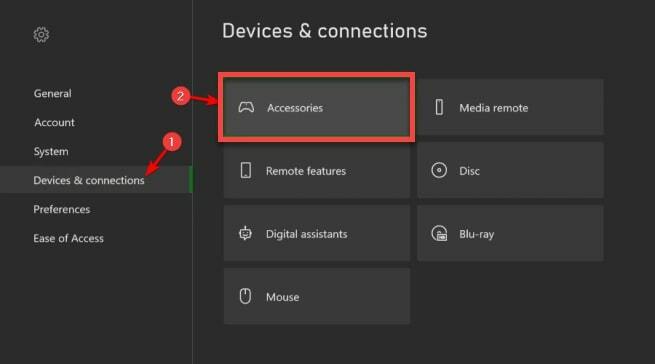
- Atveriet Programmaparatūras versija iestatījumi un noklikšķiniet uz Turpināt. Kontrolieris tiks automātiski atjaunināts tagad.
Bieži uzdotie jautājumi (FAQ)
Q1. Vai man ir nepieciešami draiveri Xbox One kontrolierim?
Xbox One draiveri darbojas datora operētājsistēmā un ļauj tai sazināties ar jūsu izmantoto kontroliera ierīci. Jūsu Microsoft Xbox One kontrolleris netiks savienots vai savienots pārī ar jūsu konsoli, ja tā draivera programmatūra nav atjaunināta vai pareizi instalēta jūsu datorsistēmā.
Q2. Vai Xbox One kontrolieris ir saderīgs ar datoru?
Xbox One ir saderīgs ar operētājsistēmām Windows 10, 8.1 un 7. Varat izmantot USB kabeli, bezvadu adapteri vai Bluetooth, lai savienotu Xbox One kontrolieri ar datoru.
Q3. Vai manam Xbox kontrollerim ir Bluetooth?
Lai noteiktu, vai jums ir ar Bluetooth atbalstīts Xbox kontrolieris vai nē, jums jāaplūko plastmasa ap Xbox vai Guide pogu. Ja tā ir tāda pati plastmasa kā pārējā kontrollera krāsa, tas nozīmē, ka jums ir kontrolieris ar Bluetooth funkciju.
Q4. Kāpēc mans Xbox kontrolieris nedarbojas?
Izlādējušās baterijas, bojāts uzlādes kabelis, novecojis draiveris vai iekšējas kļūdas ir dažas no visbiežāk sastopamajām problēmām, kas neļauj ieslēgt Xbox kontrolieri.
Q5. Kā atjaunināt Xbox One kontrollera draiveri?
Jūs varat lejupielādēt un atjaunināt Xbox One Controller draiverus datorā manuāli vai automātiski. Lai automātiski instalētu atjaunināto draivera versiju, varat izmantot spēcīgu un uzticamu draivera atjaunināšanas utilītu, piemēram, Bit Driver Updater. Ja izvēlaties to darīt manuāli, varat izmantot ierīču pārvaldnieku vai apmeklēt Xbox One kontroliera meklēšanas lapu.
Q6. Kā savienot Xbox One kontrolieri ar datoru?
Varat savienot Xbox One kontrolieri ar Windows datoru, izmantojot USB kabeļus, Xbox piedāvātos bezvadu adapterus vai Bluetooth savienojumu. Lai iegūtu vairāk informācijas, varat apmeklēt oficiālo vietni Xbox atbalsta lapa.
Q7. Kā pārbaudīt Xbox kontrollera draivera versiju?
Lai pārbaudītu sava Microsoft Xbox One kontrollera draivera versiju, veiciet tālāk norādītās darbības.
- Datorā atveriet rīku Ierīču pārvaldnieks.
- Paplašiniet Xbox perifērijas ierīces kategorijā.
- Veiciet dubultklikšķi uz Microsoft Xbox One kontrolieris.
- Uz Īpašības logu, dodieties uz Šoferis cilni un skatiet draivera versiju.
Q8. Kā labot Xbox One kontrolieri, kas nedarbojas datorā?
Nepareizs, novecojis vai bojāts draiveris ir viens no galvenajiem iemesliem, kāpēc Xbox One kontrolieris nevar izveidot savienojumu vai nedarbojas ar datoru. Labākais veids, kā atrisināt šo problēmu, ir atjaunināt Microsoft kontrollera draiveri uz tā jaunāko versiju.
Paveikts: Xbox One kontrollera draivera lejupielāde operētājsistēmai Windows 10, 8 un 7
Šajā rakstā mēs jūs informējām par rokasgrāmatu, kā arī automātiskajām metodēm, kā lejupielādēt, instalēt un atjaunināt Xbox One kontrollera draiverus operētājsistēmai Windows 10 un vecākiem izdevumiem. Automātiskajai metodei ir dažādas priekšrocības, taču mēs joprojām vēlētos dzirdēt no jums, kura metode jums radīja brīnumus.
Pēc Xbox One kontrollera datora draivera instalēšanas, izmantojot iepriekš minētās metodes, varat izbaudīt spēļu sesiju. Sekojiet mums sociālajos tīklos un abonējiet mūsu biļetenus. Mēs arī aicinām jūs sazināties ar mums, komentāru lodziņā ievietojot savus komentārus, ieteikumus un jautājumus.